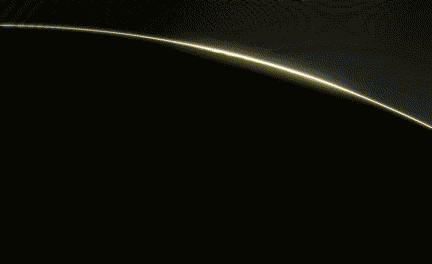用C4D设计地球动效及后期合成
发布时间:暂无
1. 继续上节课的制作,点击【运动图形】-【文本】,输入【文案】,对齐为【中对齐】,封顶为【圆角封顶】,调整步幅和半径。

2. 按住【Ctrl】键拖动复制一个文字,修改文字信息。将文本拖入组里。新建【圆柱】,方向为【Z】,调整大小和位置,勾选【圆角】,调整半径。再复制一个。都拖入组里。
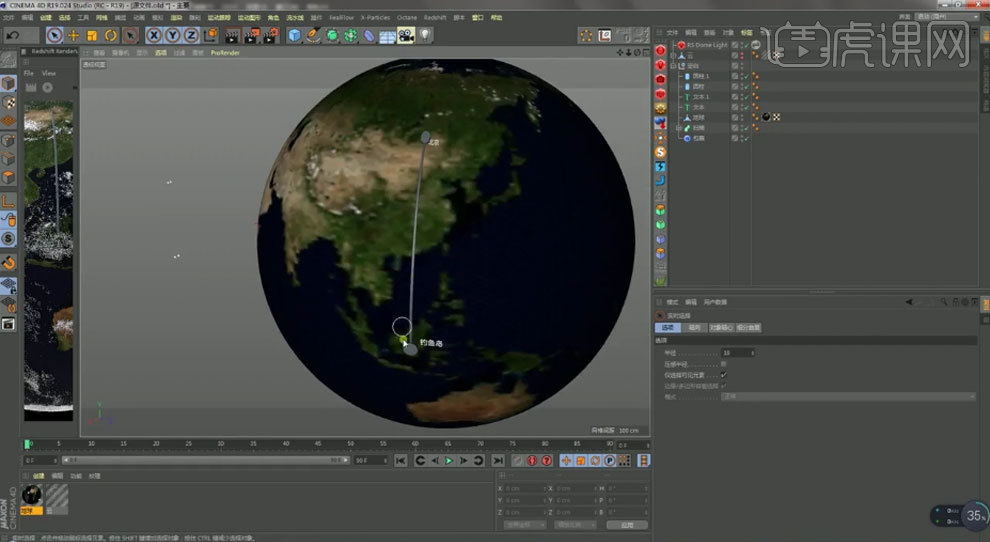
3.将北京的圆柱【转为可编辑对象】,S.Y为【0.7】。调整北京的坐标。增加字体的厚度。将扫描的圆环改为【矩形】,调整尺寸。
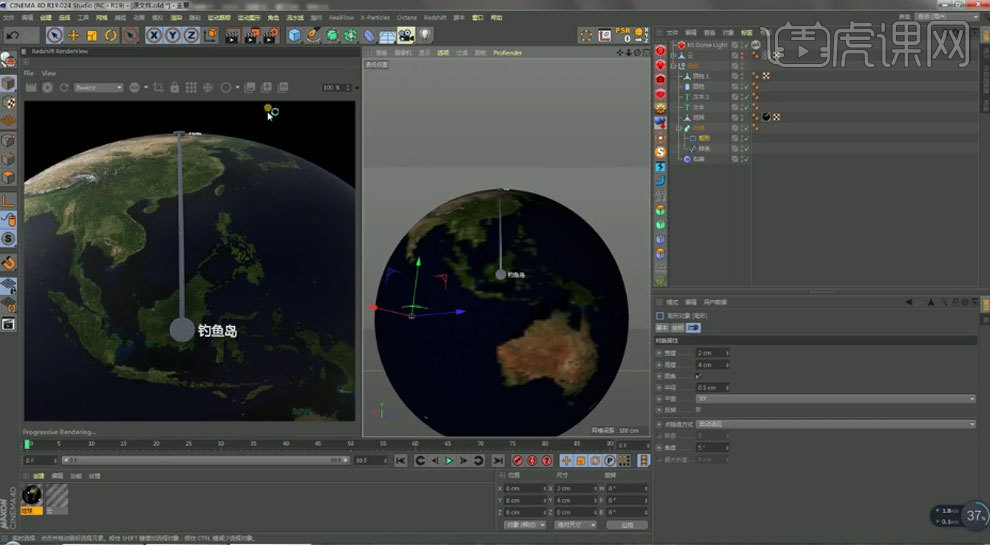
4. 新建【材质球】,将材质给模型。打开材质编辑,调整如图示。
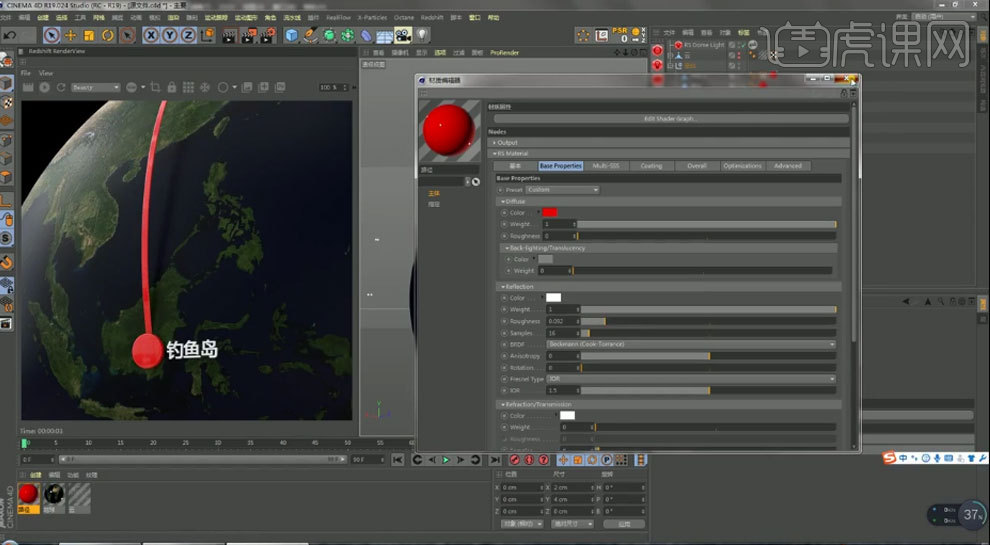
5. 按住【Ctrl】键拖动复制给文字,修改颜色。将材质给模型。调整视角。【Shift+V】视图,修改背景颜色。新建【摄像机】,再复制一个,调整视角位置。

6. 再复制一个摄像机,调整视角。选择这3个摄像机,点击【摄像机变换】。【Ctrl+D】工程、,帧率为【25】,打开渲染设置,帧频为【25】。工程总长为【200】帧。

7. 选择摄像机标签,在第0帧给混合创建关键帧,在第170帧,混合为【100】,创建关键帧。

8.选择扫描,在第0帧结束生长改为【0】,创建关键帧,在第170帧,结束生长为【100】,创建关键帧。
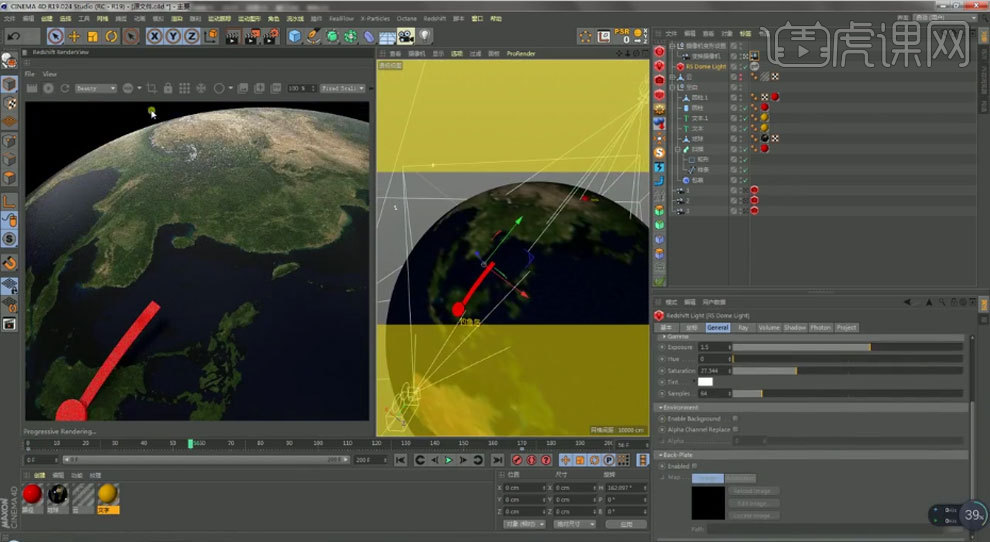
9. 打开【渲染设置】,调整参数。渲染。
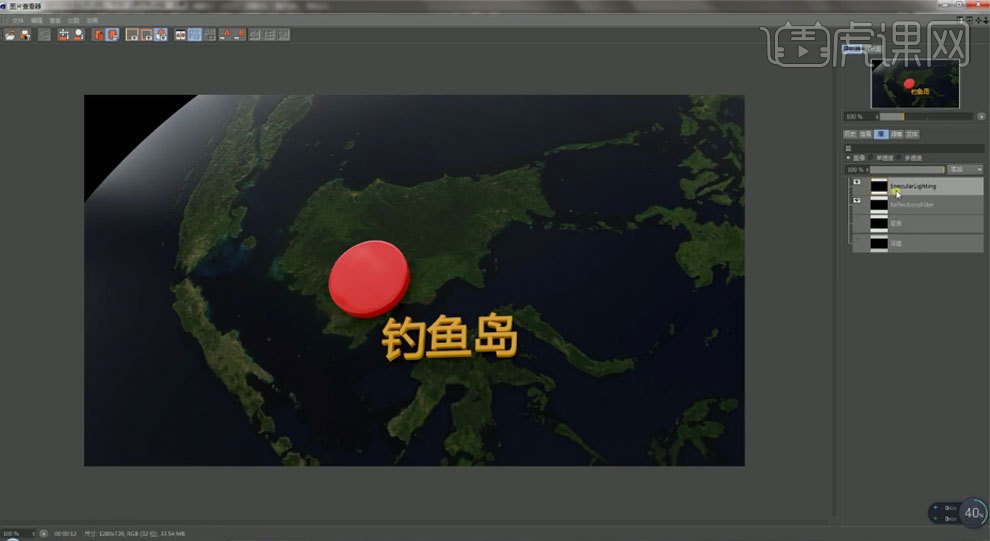
10. 打开【AE】,双击导入渲染的素材和背景,右键选择【解释素材】-【主要】,假定比例速率为【25】,导入合成。
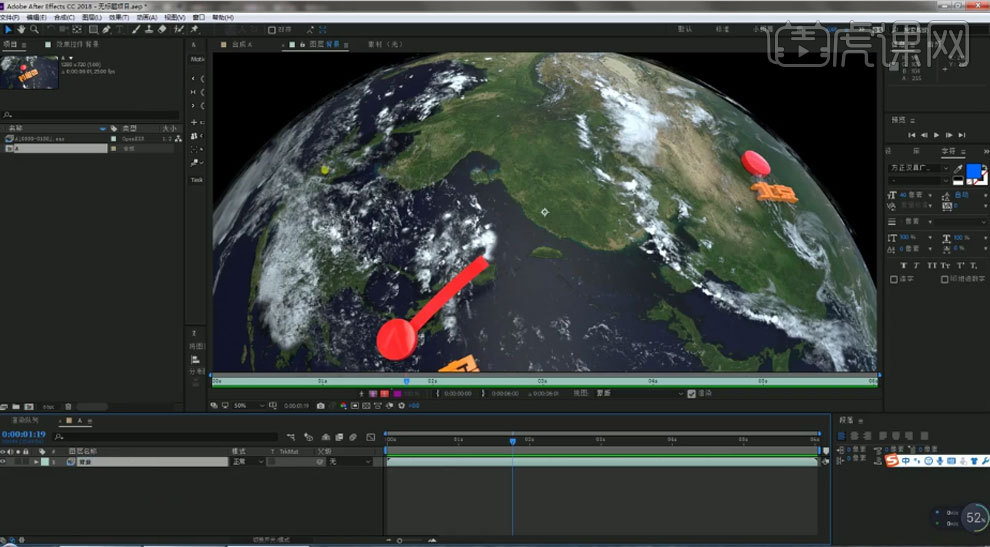
11. 点击【效果】-【模糊和锐化】-【锐化】,锐化量为【20】。再点击【效果】-【颜色校正】-【色阶】,提亮。再添加【自然饱和度】,调整参数。
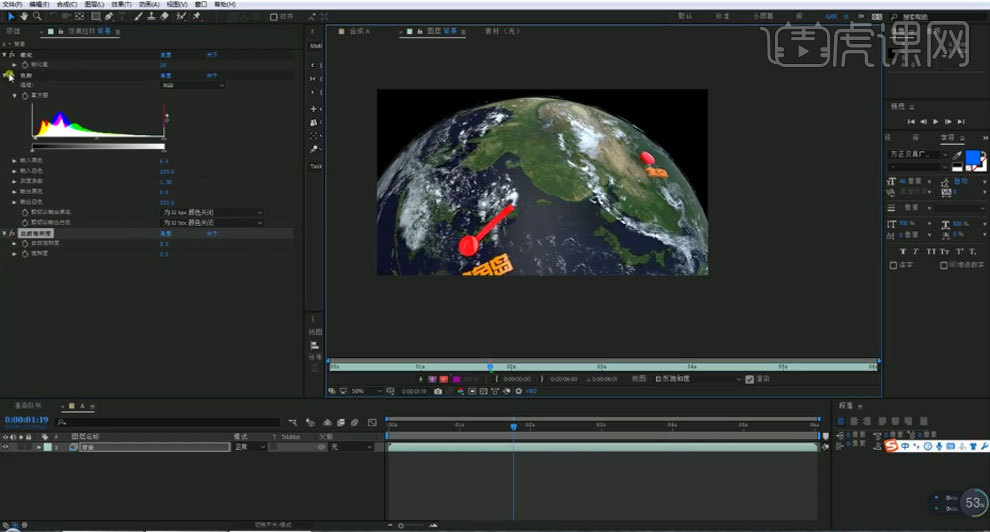
12. 再添加【曲线】,加强对比。【Ctrl+D】复制背景,删除效果。再添加点击【效果】-【3D 通道】-【EXtractoR】,选择反射,模式为【屏幕】。
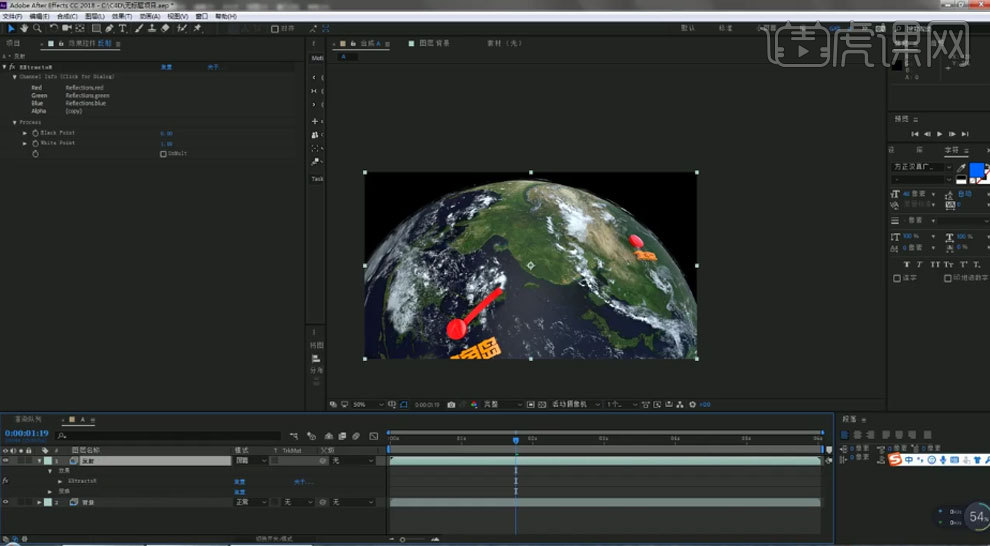
13. 再【Ctrl+D】复制一层,选择高光。新建【纯色图层】,点击【效果】-【生成】-【梯度渐变】,渐变颜色为蓝色,拖动最下方。
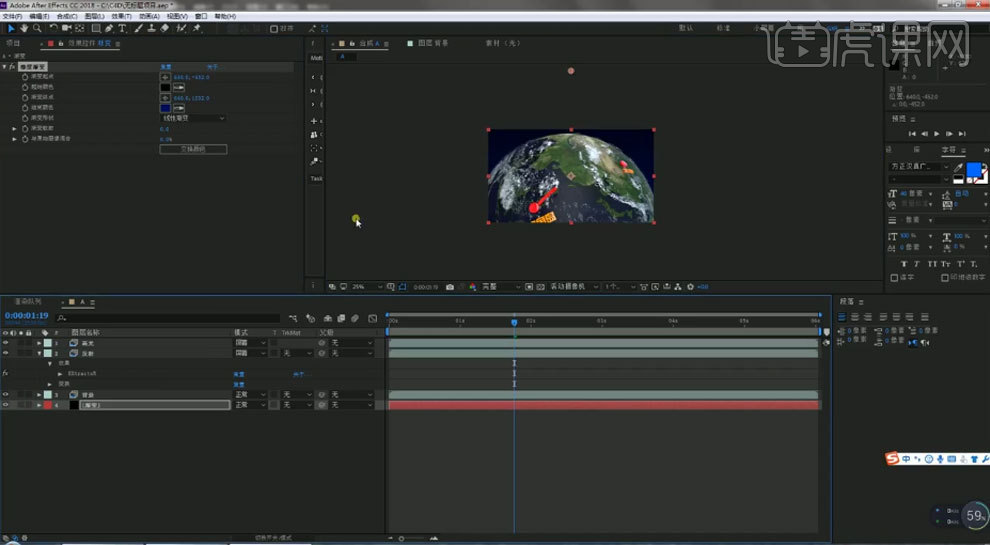
14. 再导入贴图,调整大小和位置。模式为【相乘】,不透明度为【30】。选择背景、反射和高光,【Ctrl+Shift+C】创建预合成,再复制一层。

15. 下面一层选择【效果】-【风格化】-【发光】,发光半径为【50】,发光强度为【2】。再添加【效果】-【模糊和锐化】-【高斯模糊】,模糊量为【10】。

16. 新建【纯色】,点击【效果】-【Video Copilot】-【Optical Flares】,点击设置,选择自己喜欢的光晕。模式为【屏幕】。调整位置。
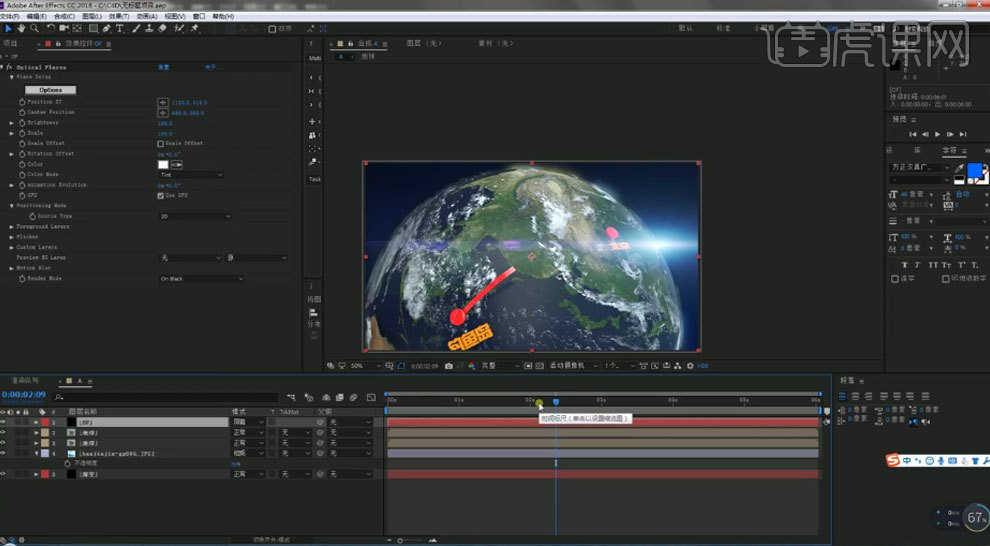
17. 在第8帧给强度和缩放创建关键帧,数值为【0】,在第9帧数值改为【100】,创建关键帧。再给位置创建关键帧,往后移动创建移动位置,缩放和强度为0,创建关键帧。
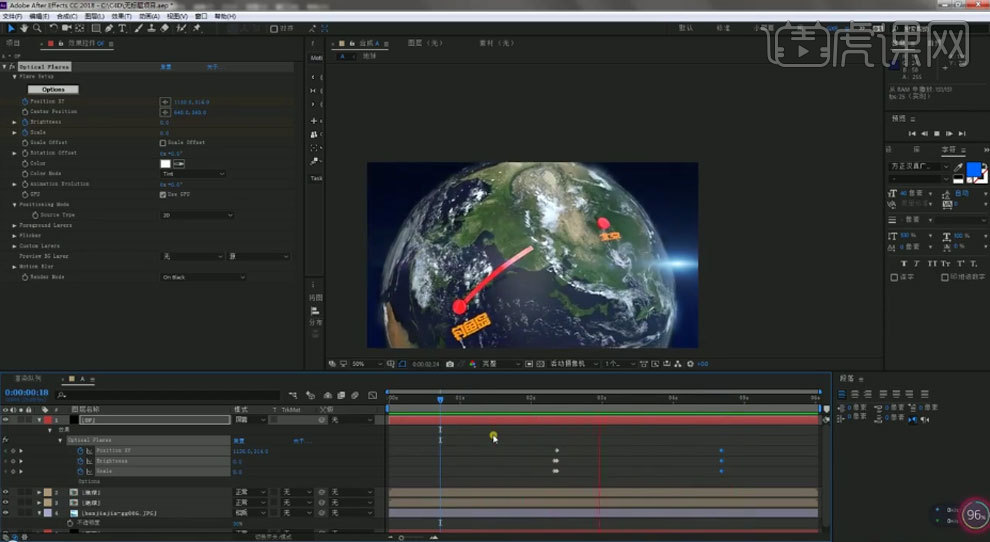
18.最终效果如图示。